Oracle System Assistant 업데이트를 사용으로 설정하도록 MOS 구성
플랫폼 소프트웨어 릴리스 업데이트를 다운로드하기 전에 Oracle System Assistant는 서버가 MOS(My Oracle Support)에서 다운로드할 자격이 있는지 확인합니다. 업데이트를 수행하려면 서버 일련 번호가 유효한 MOS CSI(Customer Support Identifier)와 연관되어 있어야 합니다. 연관된 CSI가 없을 경우 Get Updates Sign In 화면에서 업데이트 프로세스가 정지됩니다.
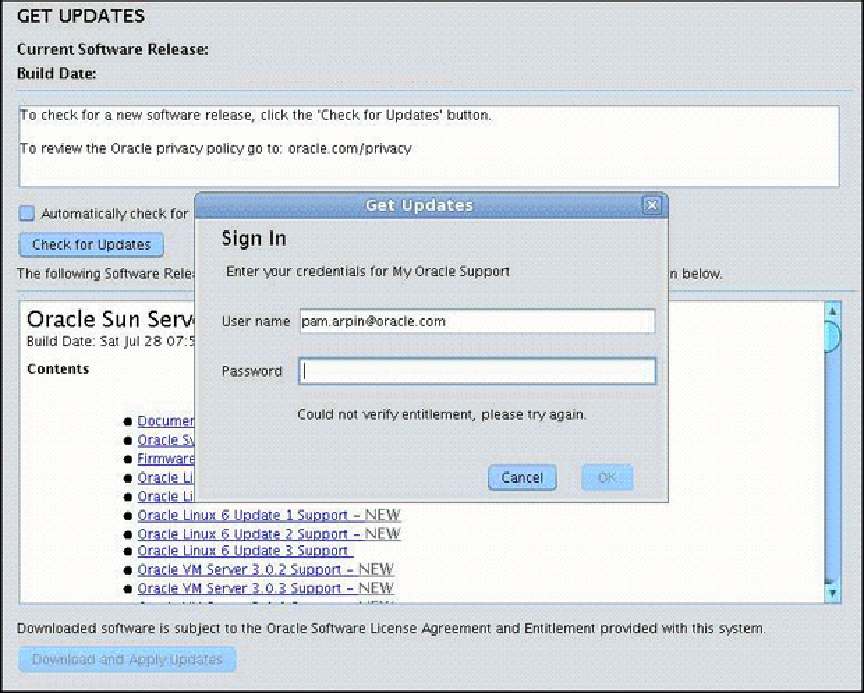
MOS에서 서버를 CSI와 연결하려면 이 절차를 따르십시오.
주 - 이 설정 절차는 일회성입니다. 연관이 수행되었으면 구성이 지속됩니다.
시작하기 전에
-
CSI(Customer Support Identifier) - Oracle Premier Support for Systems 구매 확인서 또는 서버 보증 계약서에서 확인할 수 있습니다.
-
서버 일련 번호 - Oracle System Assistant System Overview 탭에서 확인할 수 있습니다.
-
조직 이름
다음 중 하나가 있어야 합니다.
- http://support.oracle.com에서 MOS에 로그인합니다.
- More(더 보기) 드롭다운 목록에서 Settings(설정) 탭을 선택합니다.
- Personal(개인) 아래의 왼쪽 창에서 Accounts/Privileges(계정/권한)를 누릅니다.
-
Support Identifiers(고객 번호) 창에서 Request Access(액세스 요청) 버튼을 누릅니다.
Request Access to a Support Identifier(고객 번호에 대한 액세스 요청) 창이 나타납니다.
-
다음 중 하나를 수행합니다.
-
CSI가 있으면 Request Access(액세스 요청) 탭의 Support Identifier(고객 번호) 필드에 입력하고 Request Access(액세스 요청)를 누릅니다.
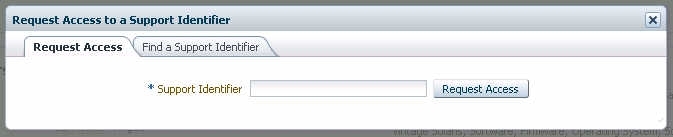
승인이 필요할 수도 있지만 액세스 권한이 부여된 다음에는 CSI와 연결된 모든 서버에서 Oracle System Assistant Get Updates 기능이 사용으로 설정됩니다.
주 - CSI를 얻을 수 없거나 Oracle System Assistant를 사용하여 서버에 대한 업데이트를 다운로드할 수 없으면 오라클 고객 지원 센터에 문의하십시오. -
서버 일련 번호가 있지만 CSI가 없으면 다음을 수행하십시오.
-
Find a Support Identifier(고객 번호 찾기) 탭을 누릅니다.
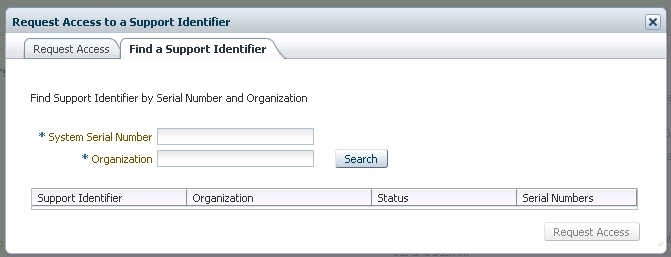
- System Serial Number(시스템 일련 번호) 필드에 서버 일련 번호를 입력합니다.
- Organization(조직) 필드에 조직 이름을 입력합니다.
- Search(검색)를 누릅니다.
-
검색 결과 표에서 CSI를 강조 표시하고 Request Access(액세스 요청)를 누릅니다.
승인이 필요할 수도 있지만 액세스 권한이 부여된 다음에는 CSI와 연결된 모든 서버에서 Oracle System Assistant Get Updates 기능이 사용으로 설정됩니다.
주 - CSI를 얻을 수 없거나 Oracle System Assistant를 사용하여 서버에 대한 업데이트를 다운로드할 수 없으면 오라클 고객 지원 센터에 문의하십시오.
-
Find a Support Identifier(고객 번호 찾기) 탭을 누릅니다.
-
CSI가 있으면 Request Access(액세스 요청) 탭의 Support Identifier(고객 번호) 필드에 입력하고 Request Access(액세스 요청)를 누릅니다.